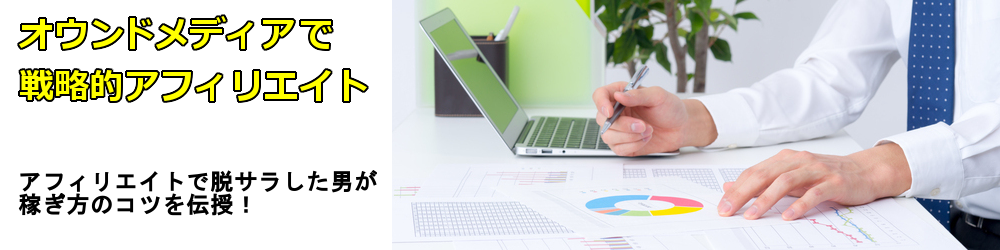今回は、ムームードメインでの独自ドメインの取得方法から、
XサーバーをムームードメインのDNSに設定するところまで、
詳しく解説をしていきます。
独自ドメインの取得は、別にムームードメインでなくても
構いませんが、初心者の方は解説と同じように
ムームードメインで取得する流れの方がわかりやすいと思います。
ムームードメインのアカウント登録
まず、ムームードメインのアカウントの取得を行ないます。
↓
格安ドメイン取得サービス─ムームードメイン─
![]()
「ログイン」をクリック

「新規ユーザー登録」をクリック
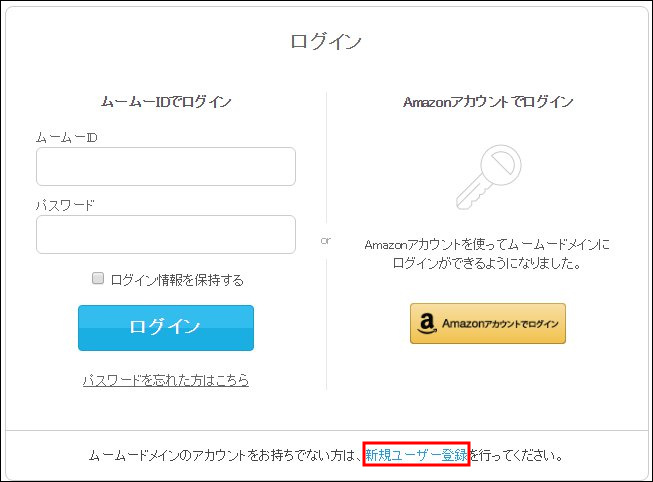
メールアドレスとパスワードを入力後、
「内容確認」をクリック
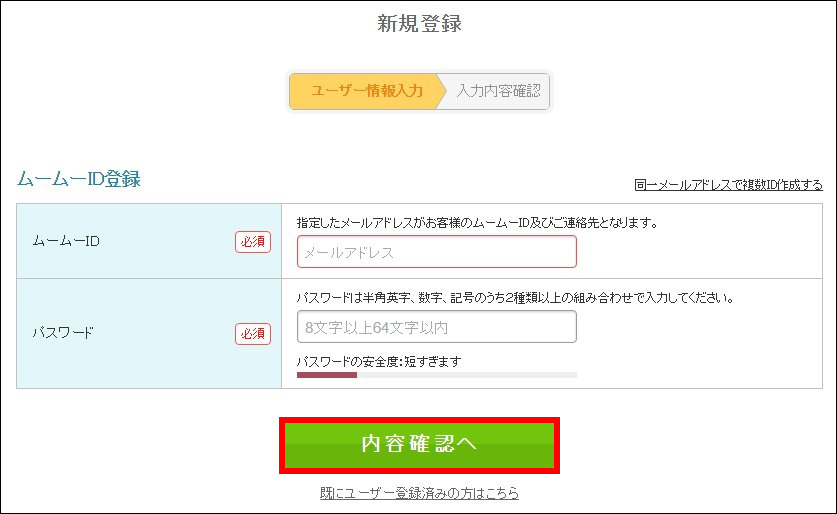
入力内容を確認し、「ユーザー登録」をクリック
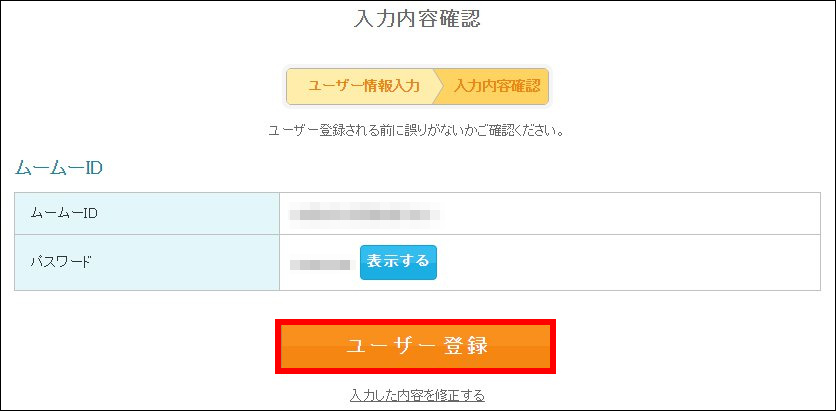
ユーザー登録が完了しました。
「ドメイン検索」をする前に、メールが届いているか確認します。

メールが届いているのを確認し、
ムームードメインへの「リンク」をクリック
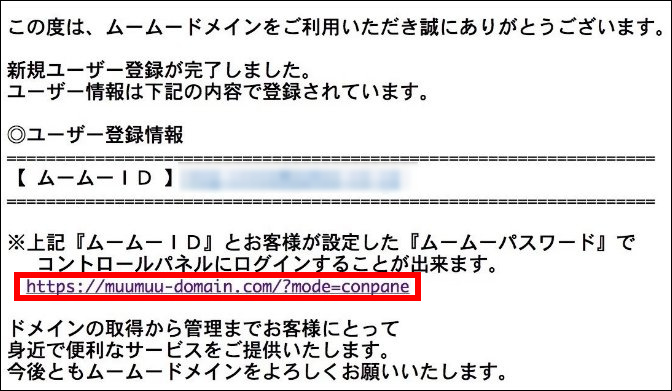
ユーザー登録情報とクレジットカード情報は
事前に入力しておいて下さい。
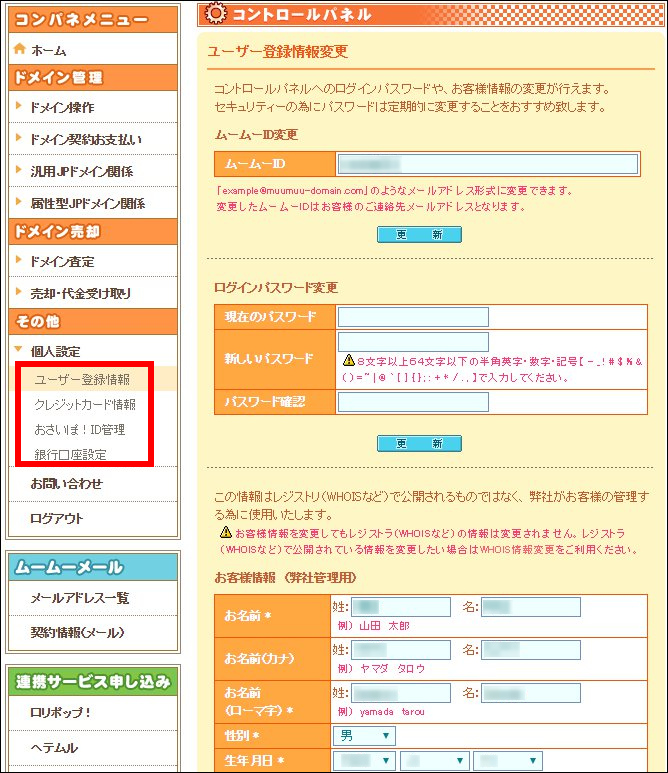
ムームードメインでの独自ドメインの取得
次に、ドメインの取得を行ないます。
↓
格安ドメイン取得サービス─ムームードメイン─
![]()
自分の欲しい独自ドメインを、半角英数字で入力します。
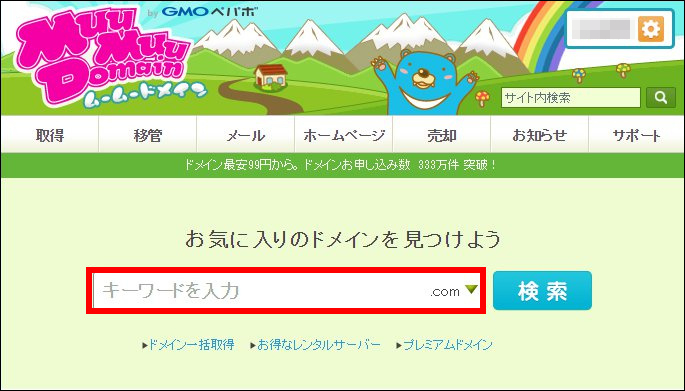
独自ドメインを入力して、「検索」をクリック
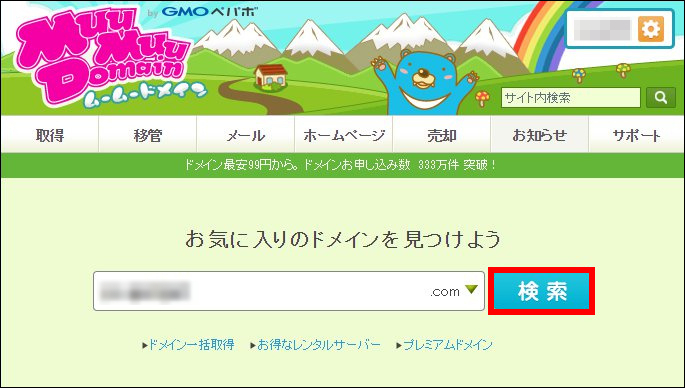
いろいろなドメインが出てきますが
おすすめは、「.com」「.net」「.biz」「.info」あたりです。
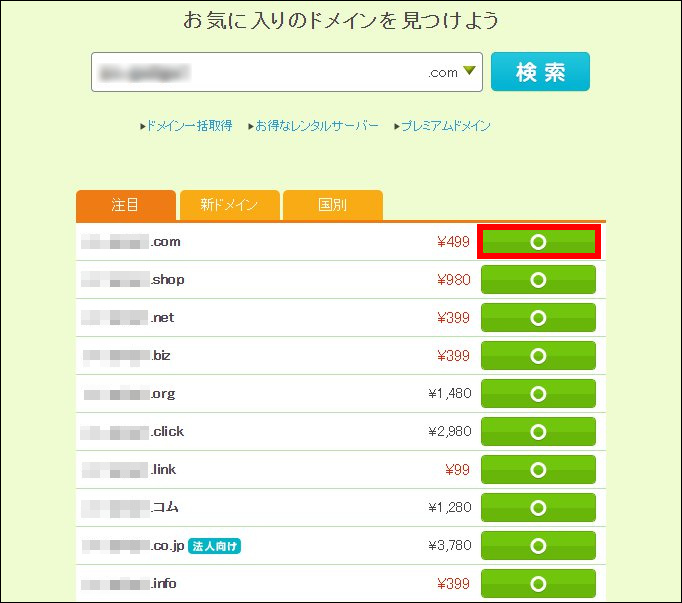
今回は、「.com」を選択しました。
「ネームサーバーDNS」の赤枠をクリック
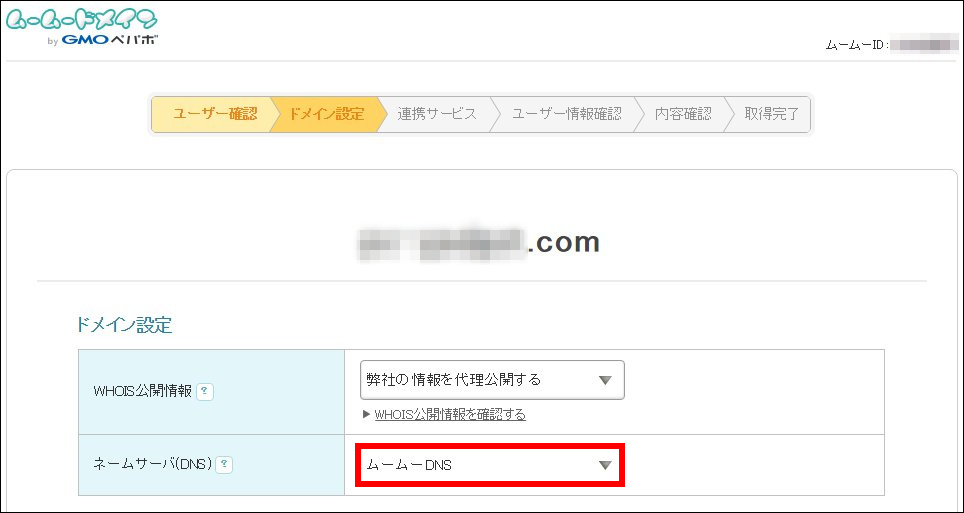
「GMOペパボ以外のサービス」をクリック
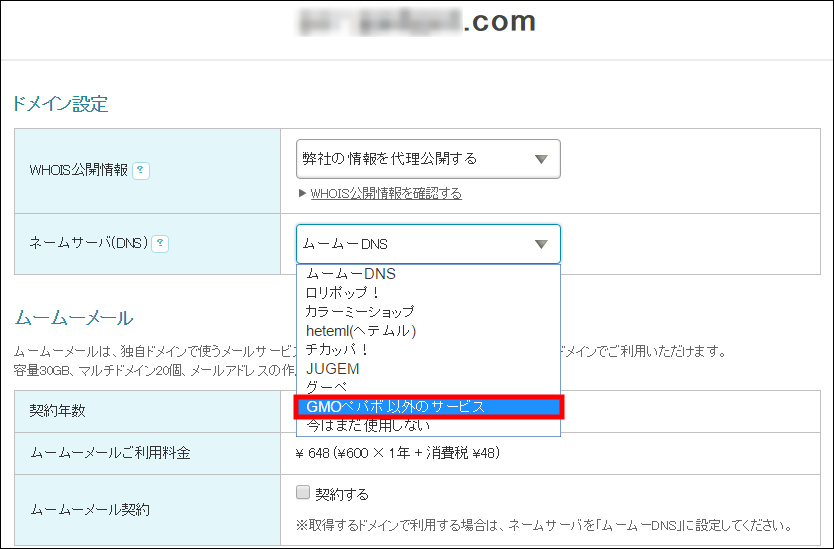
Xサーバーの「ネームサーバー名」を確認します。

ネームサーバが二つでは足りないので
「ネームサーバを追加」をクリック
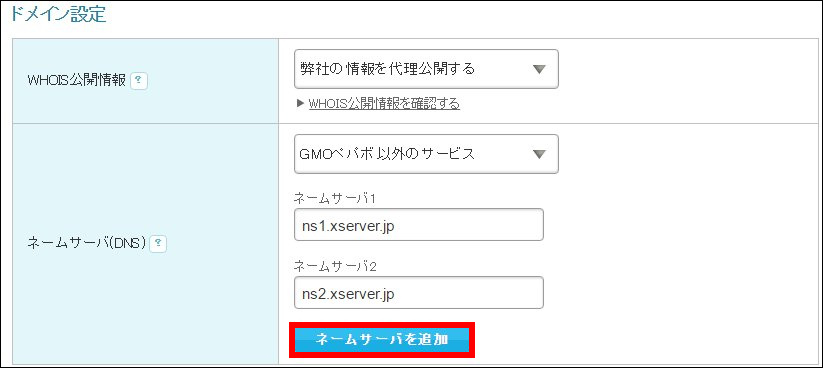
同じ要領で、合計5個の「ネームサーバ」を入力して下さい。

ムームーメールは、契約しなくていいです。
クレジットカードの情報を確認して下さい。

「次回以降の契約を自動更新にする」はチェックして下さい。
ドメインの更新を忘れてしまうと、ドメインを失います。
それを防ぐ為に、自動更新にしたほうが良い。
「次のステップへ」をクリック
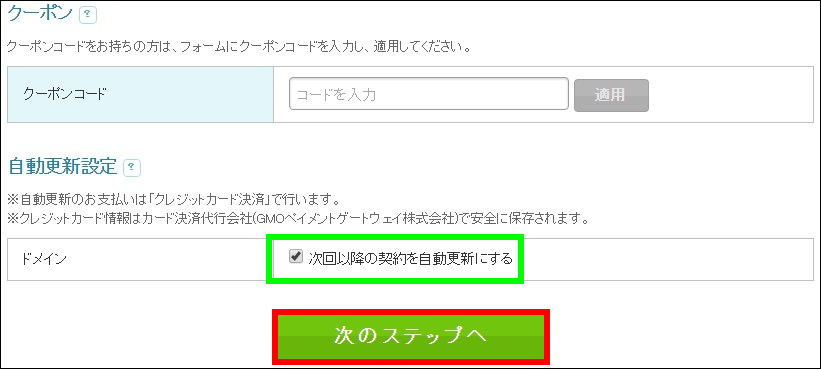
他のは契約しなくて良いので、「次のステップへ」をクリック
内容が正しいか確認し、
「利用規約、ムームードメール利用規約」に同意します。にチェックを入れる。
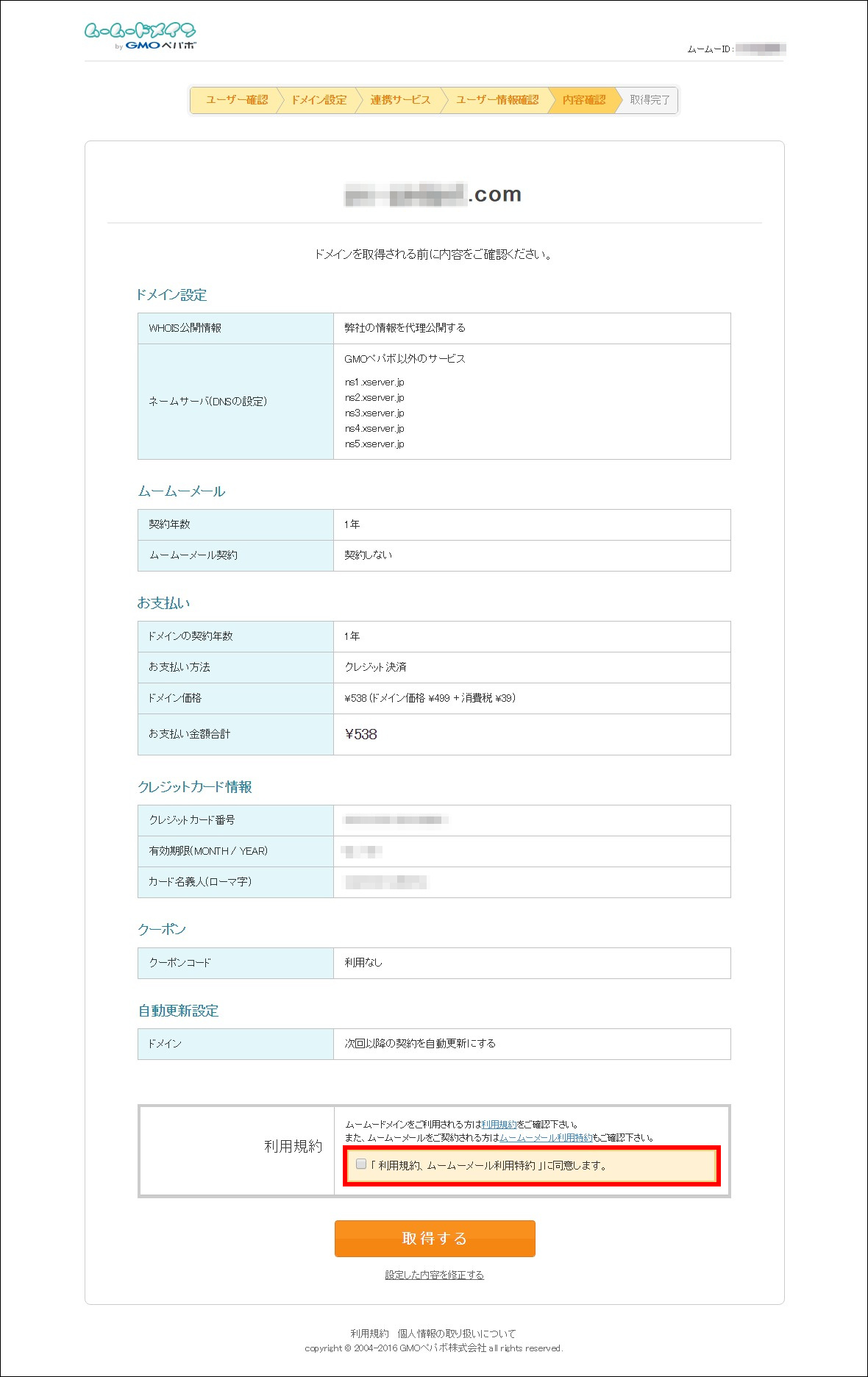
「取得する」をクリック
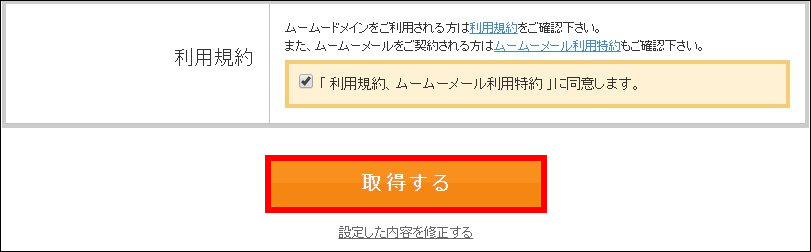
ドメインの取得が完了しました。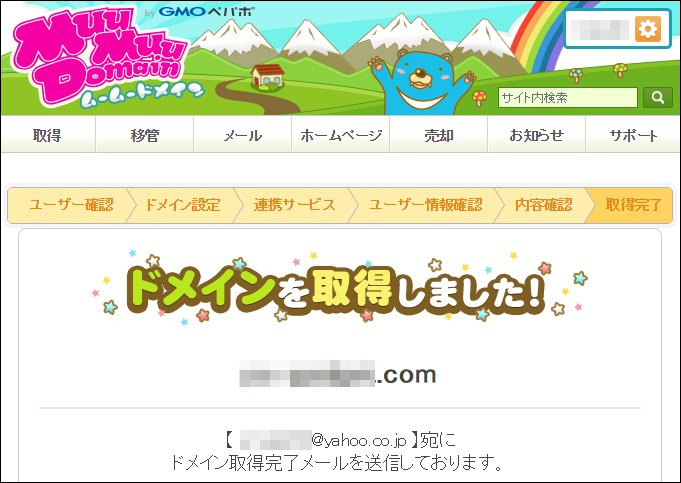
まとめ
複数の独自ドメインを取得する場合は、
「ムームードメインでの独自ドメインの取得」から、
全く同じ手順で行ないます。
特に、難しいところはなかったと思います。
Xサーバーでも、独自ドメインを取得する事はできますが、
価格が高くなる為、お勧めできません。
ですので、面倒臭くても今回のように、
レンタルサーバーと独自ドメインの契約会社は、
別々に分けたほうが安くなる。
ぜひ、参考にしてみて下さい。
関連記事
私が毎月100万円稼ぐ秘密を教えます
★無料レポートをプレゼント中★